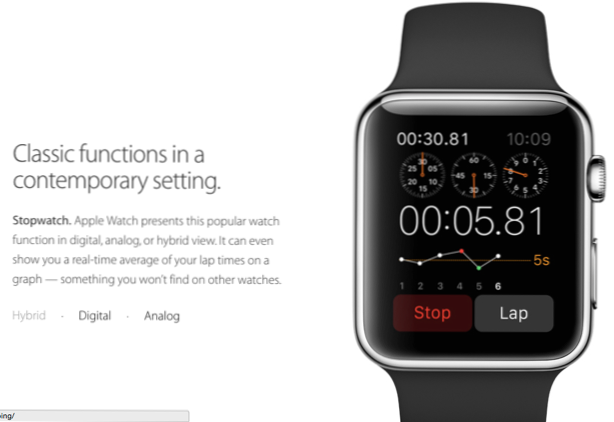
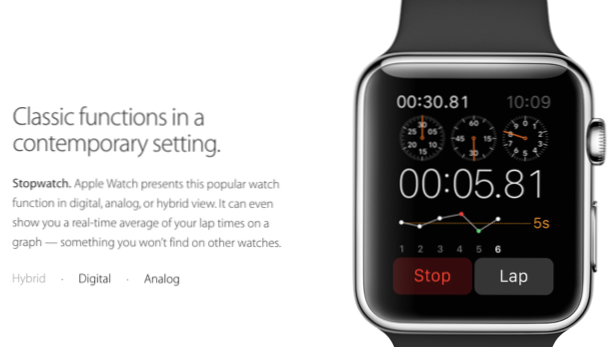
Las aplicaciones Apple Watch pueden proporcionar un menú contextual para la pantalla actual cuando sea necesario. Aprende cómo agregarlo a tu aplicación en este tutorial.
Tenga en cuenta los siguientes puntos cuando utilice el menú contextual en una aplicación de Apple Watch:
- El menú se puede mostrar con un toque de fuerza en un dispositivo real. En el emulador, se puede activar con una pulsación larga.
- Se permiten hasta cuatro elementos de menú en una pantalla.
- Una vez que se selecciona un elemento del menú, el menú se cerrará automáticamente. No es necesario implementar nada para descartar el menú.
Antes de comenzar este tutorial, debe haber configurado un proyecto para el desarrollo de una aplicación Apple Watch. Si tiene problemas para configurar uno, siga los pasos de este tutorial.
1. Abra el Interface.storyboard archivo, busca elmenú objeto en el Biblioteca de objetos, y arrastre uno al controlador de interfaz deseado. En el resultado de la búsqueda, también verá la Opción del menú; Lo usaremos más adelante en el tutorial.

2. Una vez que haya agregado el objeto de menú a la interfaz, notará que el elemento no está visible en la pantalla. Sin embargo, se puede acceder desde la Esquema del documento. Por defecto, Xcode agrega un elemento de menú para que comiences.

3. Seleccione el elemento del menú, vaya a la Utilidades panel, y cambiar su título así como el imagen. Puede usar muchas imágenes de menú integradas o suministrar las suyas propias en el atributo Imagen. Tenga en cuenta que si el atributo de imagen se establece en Personalizado, tienes que configurar la imagen en el campo debajo de él. De lo contrario, el artículo. no se mostrará.

4. Arrastre algunos elementos del menú de la biblioteca de Objetos al Menú como tal y repita los pasos anteriores para configurarlos.

5. Para activar una acción cuando el usuario presiona un elemento del menú, crea una acción. El proceso utilizado para crear una IBAction es exactamente el mismo proceso que se utiliza para desarrollar aplicaciones iOS. Abra el editor Asistente, presione la tecla Control y arrastre desde el elemento al código, asigne un nombre a la acción y presione Conectar.

6. Para probar el menú, ejecute el esquema de la aplicación AppleWatch, vaya a la pantalla deseada y pulsación larga para ver el menu.


